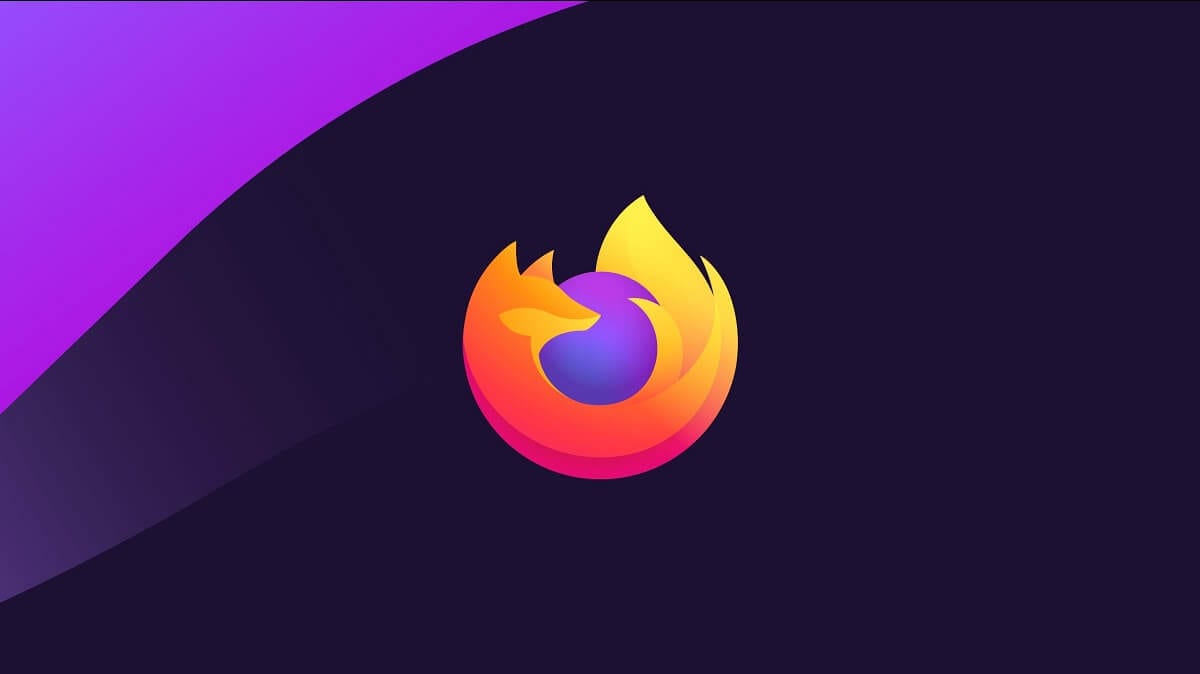
ขึ้นอยู่กับการใช้งานคอมพิวเตอร์ของคุณเป็นไปได้ว่าคุณมักจะดาวน์โหลดเนื้อหาจำนวนมากเนื้อหาซึ่งบางครั้งเมื่อพวกเขาปรึกษาหรือติดตั้งแล้วหากเป็นแอปพลิเคชัน มันไม่มีเหตุผลที่จะเก็บไว้ บนคอมพิวเตอร์เนื่องจากมันครอบครองพื้นที่ที่เราสามารถใช้เพื่อวัตถุประสงค์อื่นได้
หากคุณดาวน์โหลดแอปเป็นประจำซึ่ง ใช้พื้นที่มากที่สุดคุณควรดูที่โฟลเดอร์ดาวน์โหลดของ Firefox เพื่อลบเนื้อหาที่คุณดาวน์โหลดเป็นระยะ Firefox จะดาวน์โหลดเนื้อหาทั้งหมดในโฟลเดอร์ Windows 10 Downloads
โฟลเดอร์นี้ถูกเก็บไว้ ภายในโฟลเดอร์ My Documentsซึ่งเรายังสามารถค้นหาไฟล์ได้ทุกประเภทตั้งแต่เอกสารข้อความไปจนถึงสเปรดชีตผ่านงานนำเสนอภาพถ่ายวิดีโอไฟล์ PDF
การเข้าถึงโฟลเดอร์ดาวน์โหลดของ Firefox ทำได้ง่ายเพียงแค่คลิกที่ลูกศรลงและคลิกที่ แสดงการดาวน์โหลดทั้งหมด. ด้านล่างจะแสดง ไฟล์ทั้งหมดที่เราดาวน์โหลดลงในคอมพิวเตอร์ของเราไม่ว่าจะกับ Firefox หรือเบราว์เซอร์อื่น ๆ
กู้คืนไฟล์ที่ถูกลบ
ในการลบแอปพลิเคชันทั้งหมดเราต้องกดคีย์ผสม ควบคุม + e จากนั้นกดปุ่ม เดล / เดล จากแป้นพิมพ์ของเราหรือลากเนื้อหาทั้งหมดไปยังถังรีไซเคิลถังที่จะทำให้เนื้อหาว่างเปล่าและ จะไม่สามารถใช้ได้อีกต่อไปหลังจาก 30 วัน
เมื่อผ่านไป 30 วันแล้วเราจะไม่สามารถกู้คืนไฟล์ที่เราส่งจากโฟลเดอร์ดาวน์โหลดไปยังถังขยะได้ดังนั้นเราจะถูกบังคับให้ อีกครั้งเพื่อดาวน์โหลดเนื้อหา
ก่อนที่จะส่งเนื้อหาทั้งหมดไปที่ถังขยะขอแนะนำให้ดูไฟล์ทั้งหมดที่เราเก็บไว้ในกรณีที่เราต้องการ เก็บสำเนาไว้ โดยย้ายไปที่โฟลเดอร์ My Documents